Operační systém Windows 10 nabízí funkci prostorového zvuku. Tuto funkci lze aktivovat přímo v nastavení systému, případně lze zakoupit aplikaci Dolby Digital pro vylepšený zážitek prostorového zvuku, ideální pro domácí kino. I když jde o užitečný doplněk, Windows 10 se občas potýká s problémy se zvukem. Nedávné aktualizace softwaru mohou způsobovat zkreslení zvuku a nepříjemný statický šum. Tento šum může být stálý, nebo se může objevovat pouze při přehrávání médií v různých aplikacích, včetně Chrome nebo aplikací pro přehrávání filmů. Naštěstí existuje řešení, jak tyto problémy odstranit pomocí úprav nastavení zvuku.
Je důležité zmínit, že se zdá, že tyto problémy se nejčastěji vyskytují na počítačích s integrovanou zvukovou kartou Realtek. Pokud tedy v systému Windows 10 zaznamenáváte statický šum, praskání nebo zkreslený zvuk, vyzkoušejte následující postup. Je to jednoduché a snadno vratné.
Klikněte pravým tlačítkem myši na ikonu reproduktoru v oznamovací oblasti a z kontextové nabídky vyberte možnost „Otevřít nastavení zvuku“ nebo „Zvuková zařízení“.
Otevře se okno „Zvuk“, kde je vybrána záložka „Přehrávání“. Zobrazí se jedno nebo více zařízení pro přehrávání. Pro odstranění problému dvakrát klikněte na aktuálně aktivní nebo výchozí zařízení pro přehrávání. Otevře se nové okno s jeho vlastnostmi.
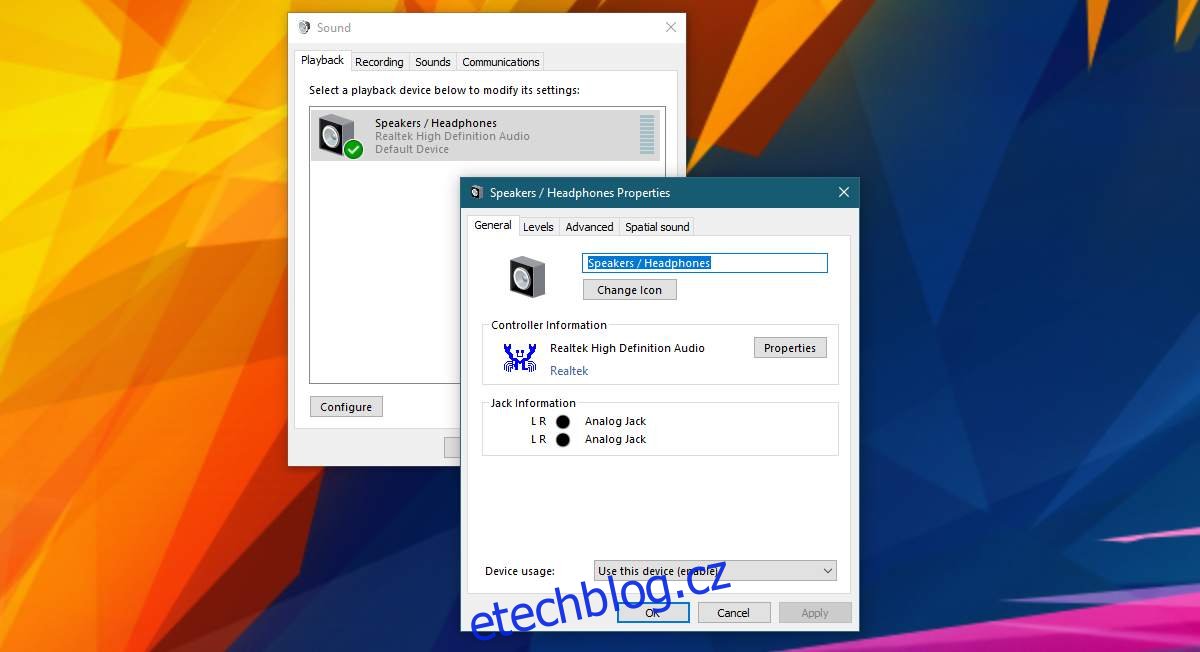
V okně vlastností zařízení klikněte na záložku „Upřesnit“. V sekci „Exkluzivní režim“ zrušte zaškrtnutí u možnosti „Povolit aplikacím, aby měly výhradní kontrolu nad tímto zařízením“. Klikněte na „Použít“. Pokud používáte více zvukových zařízení, opakujte tento postup pro všechna z nich.
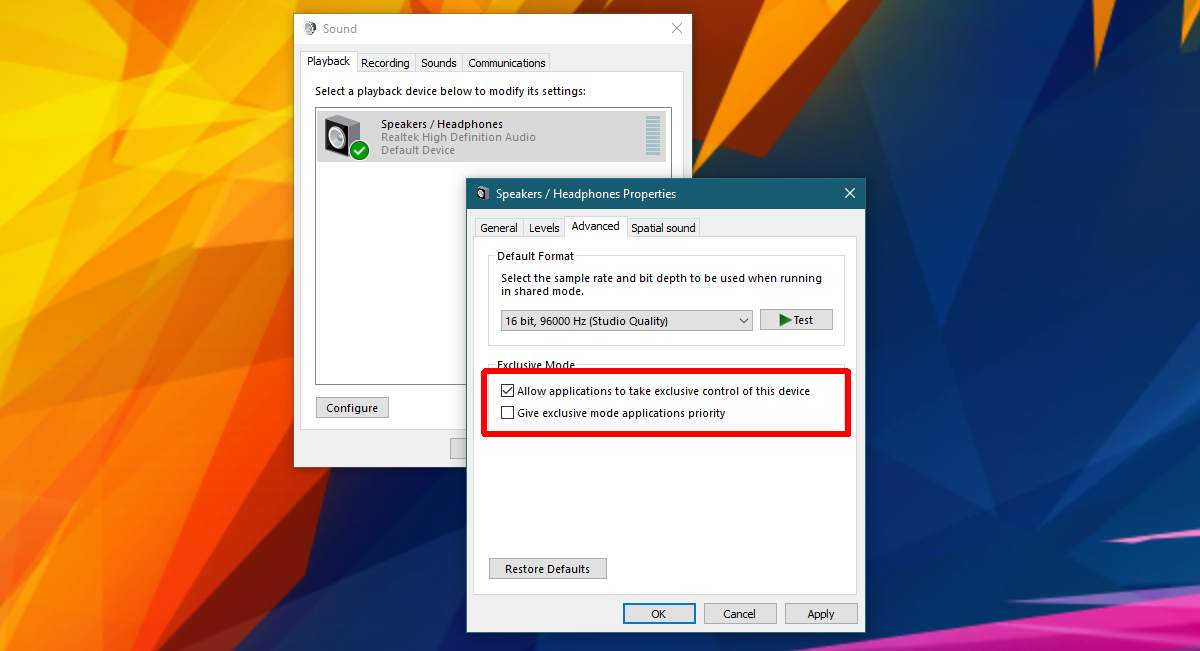
Praskání a lupání zvuku na zařízeních Dell
Tento postup by měl vyřešit problémy se zkreslením zvuku a statickým šumem ve většině systémů. Pokud používáte notebook nebo stolní počítač značky Dell, může se občas objevit praskání reproduktorů. Tento problém souvisí s funkcí správy napájení, která je u těchto zařízení standardně aktivní. Je možné, že i další výrobci mají podobné funkce pro správu napájení ve svých nástrojích pro správu zvuku. Pokud tedy máte například notebook HP a objevuje se náhodné praskání nebo lupání zvuku, ověřte, zda v nastavení zvuku nemáte aktivní funkci správy napájení.
Správce zvuku je aplikace od výrobce, nikoli standardní součást systému Windows. Pro deaktivaci správy napájení zvukových zařízení v počítači Dell vyhledejte a otevřete aplikaci Dell Audio. Obvykle se nachází v Ovládacích panelech v sekci Hardware a zvuk. V této aplikaci přejděte na záložku „Upřesnit“ a deaktivujte možnost „Správa napájení“.
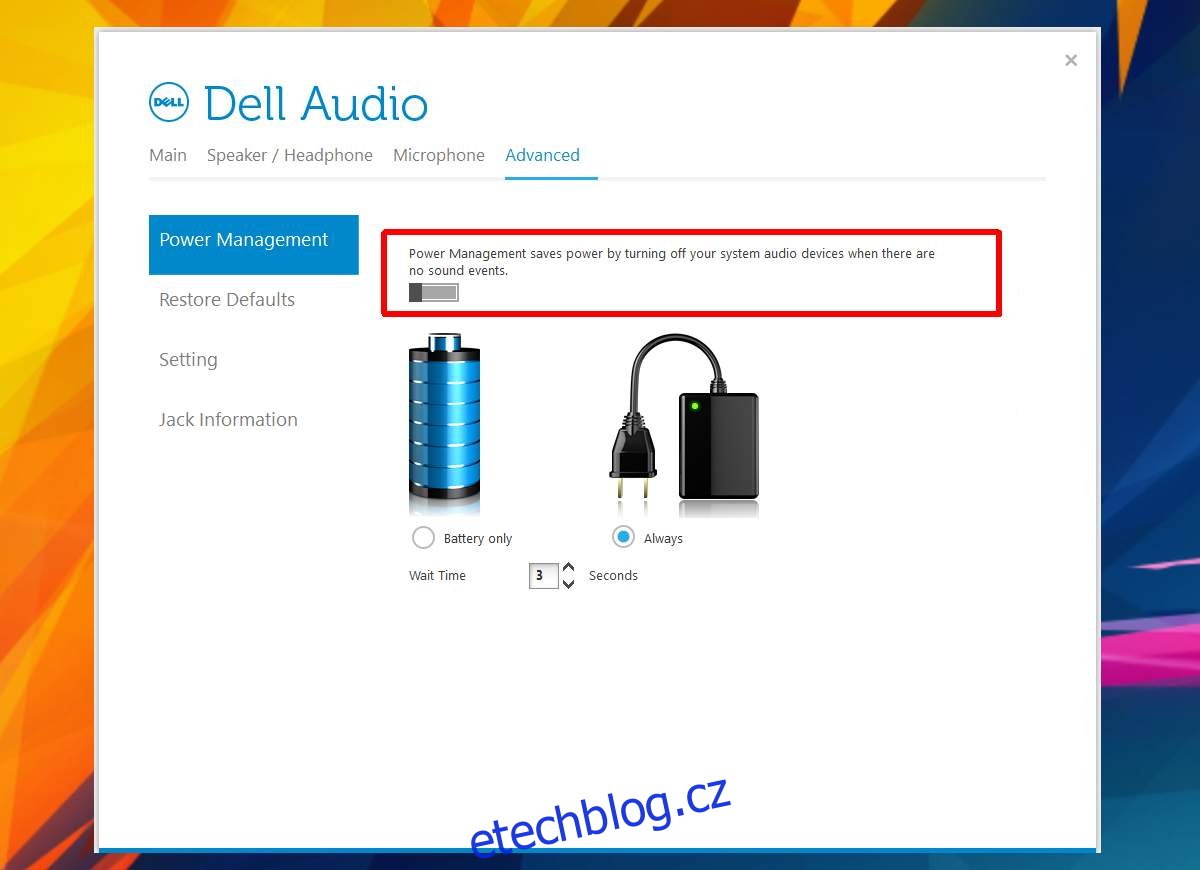
Tato funkce řízení spotřeby se týká pouze zvukových zařízení. Pokud je aktivní, systém zvukové zařízení vypne, pokud není aktivně používáno. Občas se zařízení znovu aktivuje, aby zjistilo, zda je potřeba, což může způsobovat praskání nebo lupání zvuku.
Pokud jste měli problémy se zkreslením zvuku a statickým šumem ve Windows 10 již před březnem 2017, může být příčina jiná. Zkuste použít jiné zvukové zařízení, a ověřte, zda problém přetrvává. Pokud se problém neobjeví s jiným zařízením, je pravděpodobné, že bude nutné reproduktory opravit nebo vyměnit.